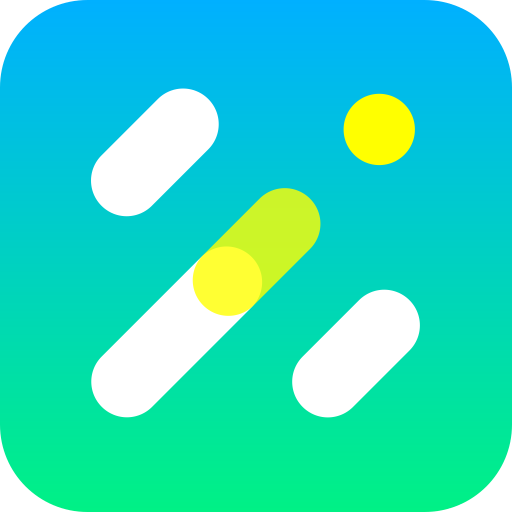5分钟从0到1完成一个定制化智能应用
需求:追加读取最下方企业信用信息公示网址
准备
刚才那台电脑 一张营业执照图片 星原快速入门营业执照_样本1.png
步骤1:使用自定义模型中的“动态智能抽取器”
回到上一章节中在Studio中的工作区,我们新增一个“自定义模型”
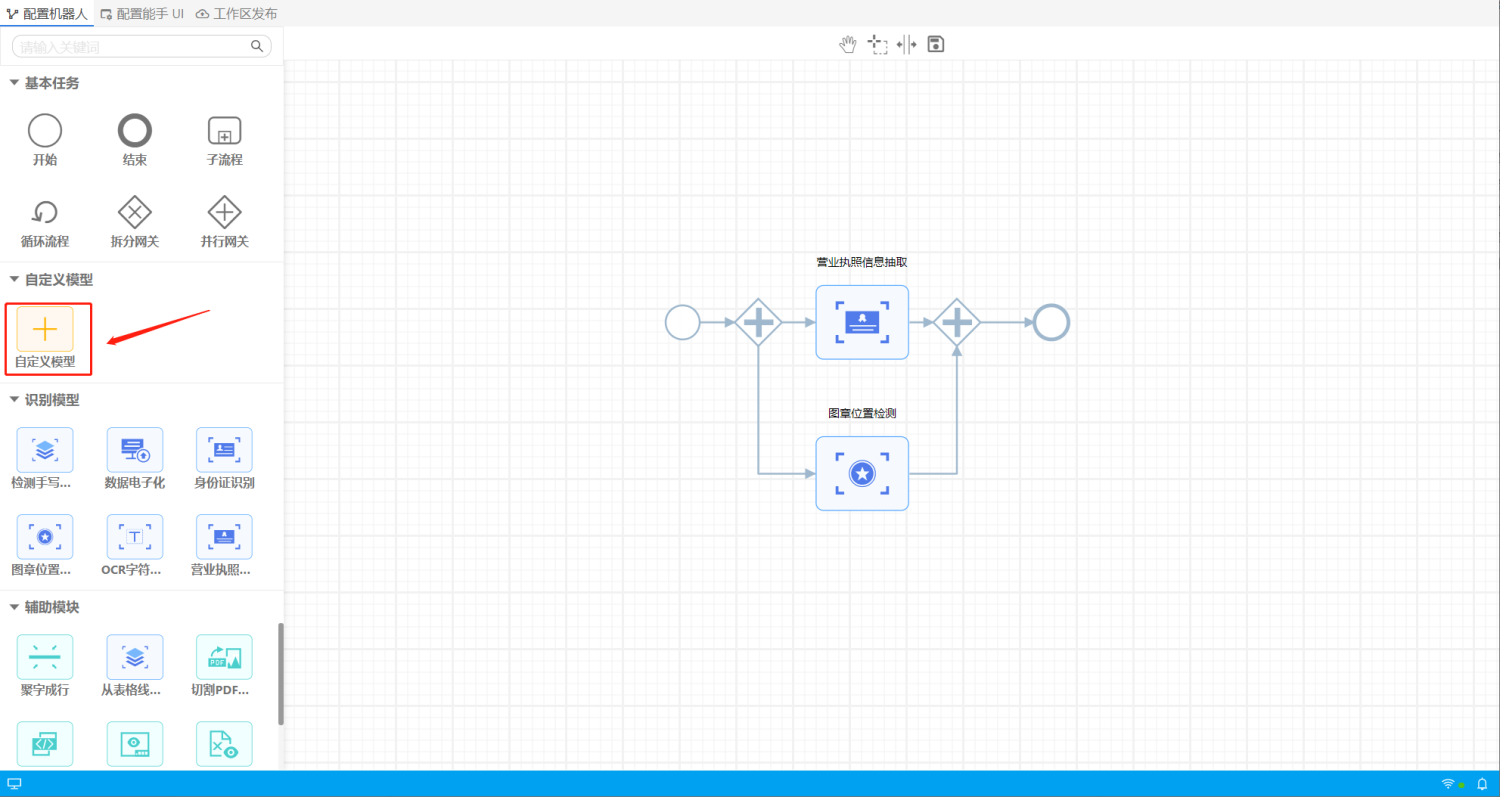
在弹出的选择框中,我们选择“动态智能抽取器”,并点击下一步
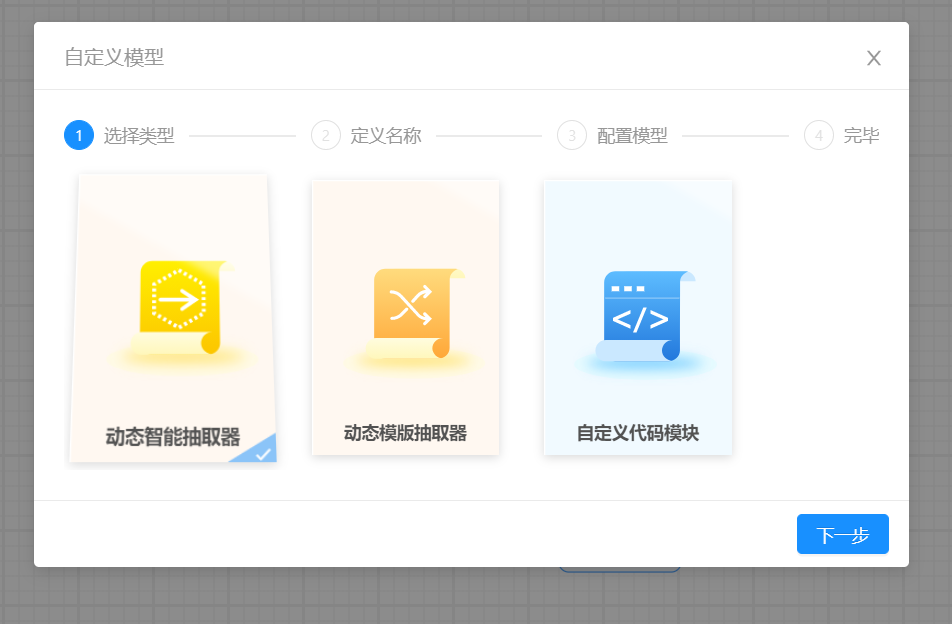
我们自定义名称为“营业执照网址抽取”
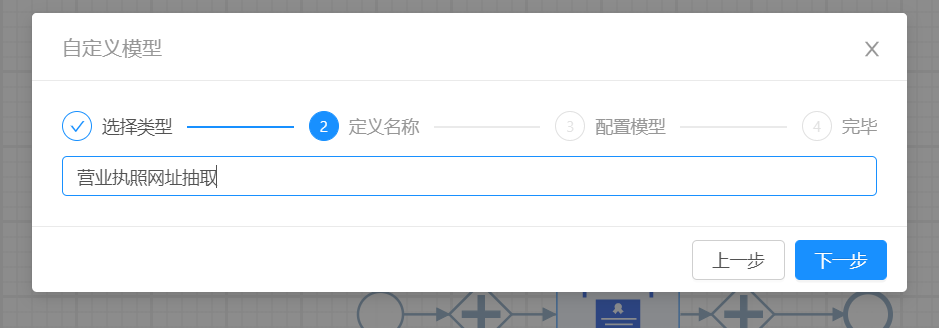
点击下一步后,系统会自动完成动态智能抽取器的初始化,只需一直点击下一步直到“关闭”即可
完成初始化后,进入“动态智能抽取器”页面,该页面是抽取器的使用文档,我们可以直接点击“开始”下的“上传一个PDF文件或图片”,并上传一张“营业执照图片”
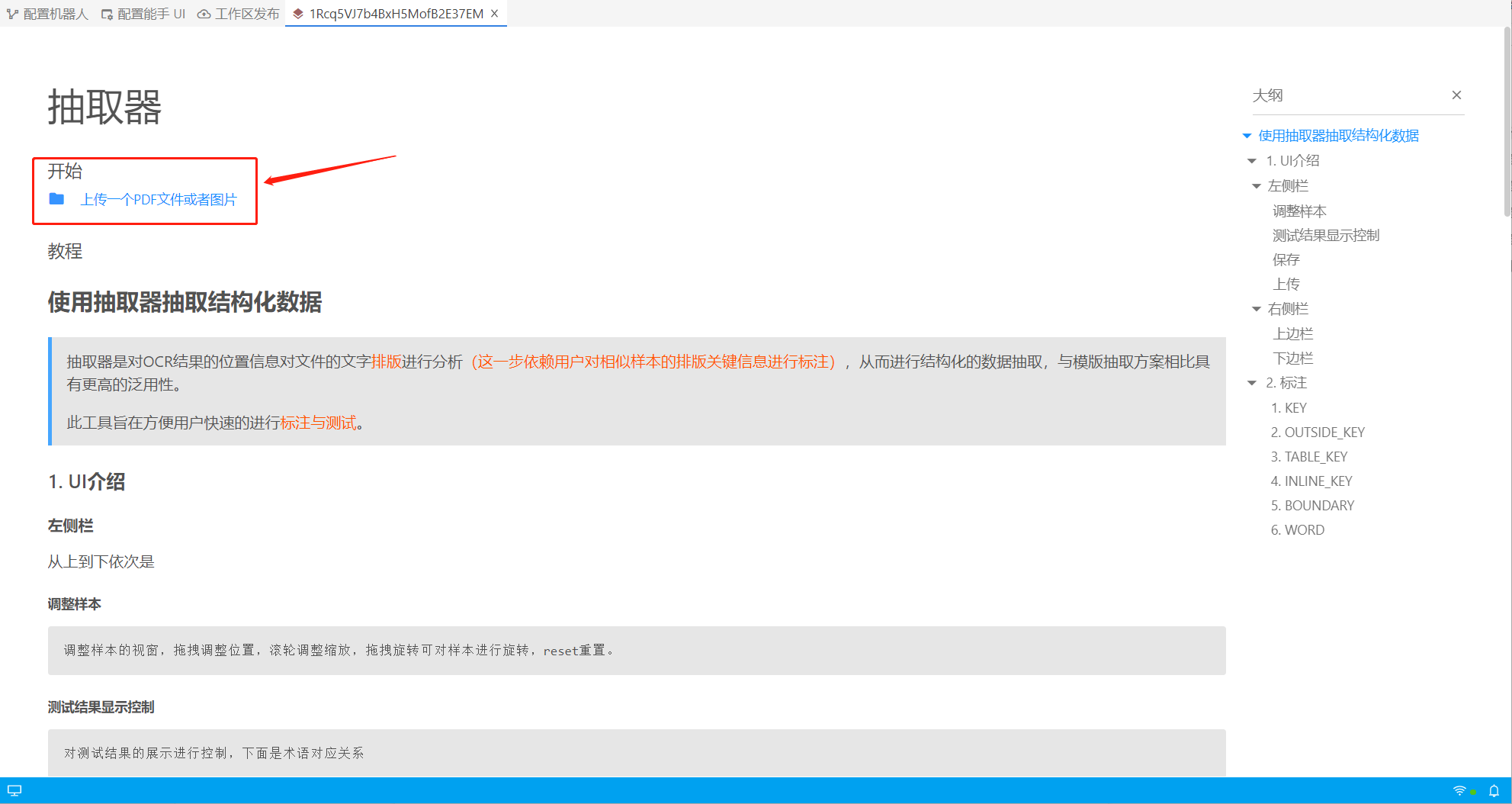
我们选择“KEYS”模式,并点击图中所示的按钮,同时框选“国家企业信用信息公示系统网址”
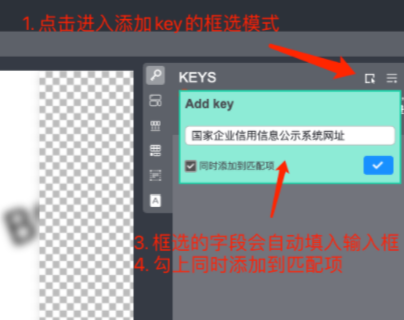
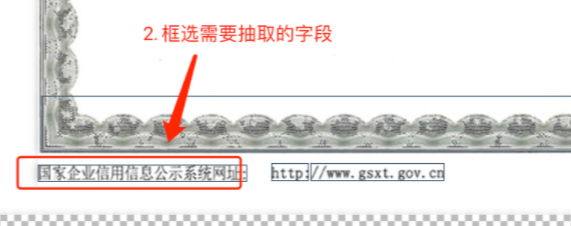
点击左侧栏下部,“营业执照”缩略图旁边的旋转图标,检查抽取结果,结果有两种查看方式1,直接点击下图1所示的“结果”按钮,即可看到抽取出来的Json结果2,在原图中可以看到,“国家企业信用信息公示系统网址”被蓝色底色框选中,它延伸出去的蓝色线条代表匹配到了什么结果
这里,我们期望的结果是“国家企业信用信息公示系统网址:http://www.gsxt.gov.com”
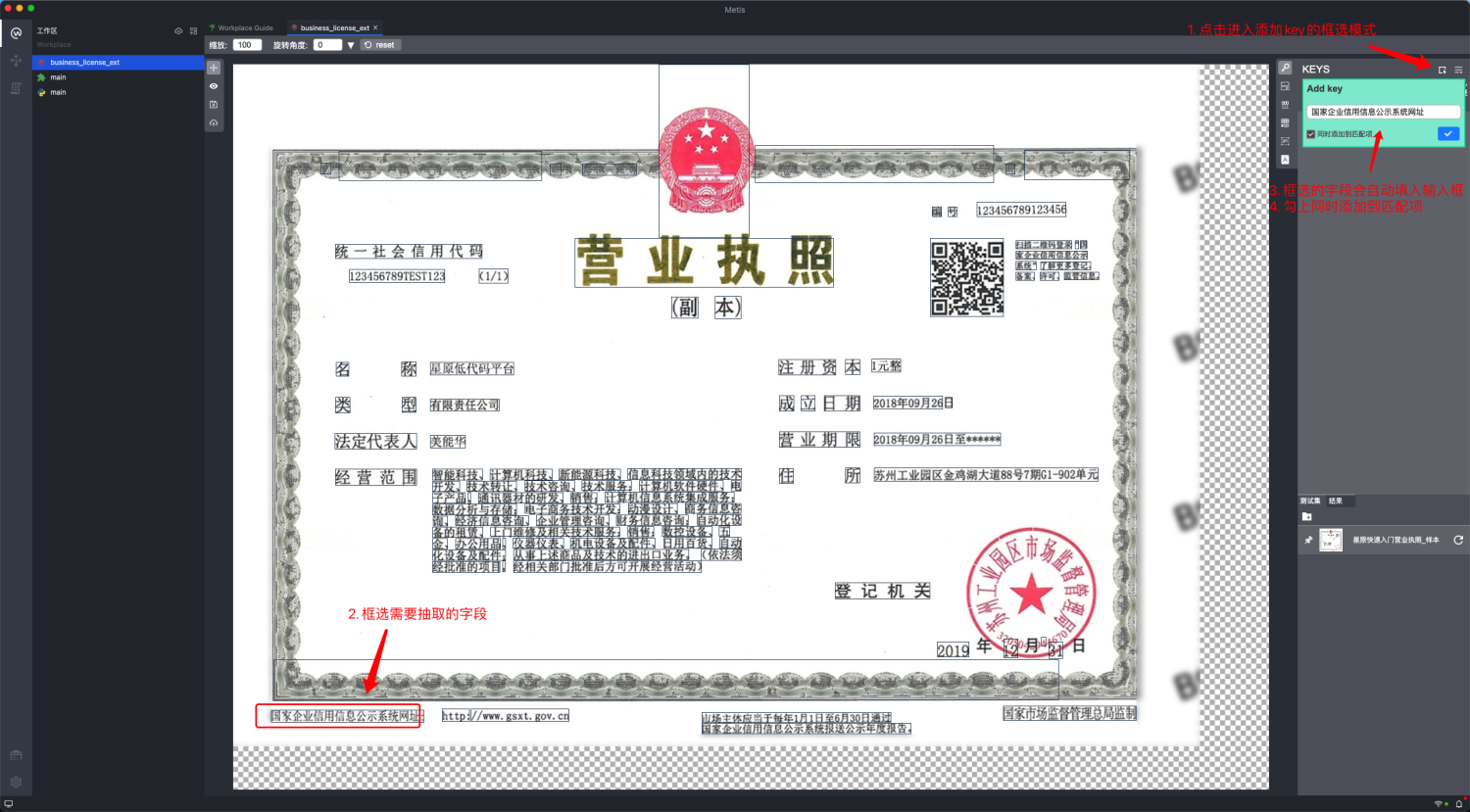
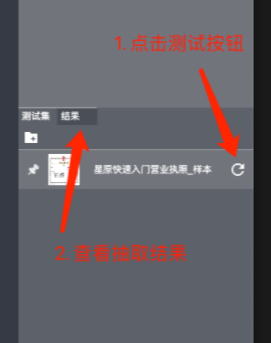
检查无误后,点击“保存”按钮,同时点击“同步”按钮

步骤2:在图形化工作流中加入“自定义模块”
回到图形化工作流,我们可以看到刚刚制作好的“营业执照网址抽取”模块已经在“自定义模型”中了
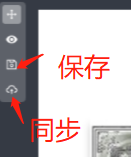
我们将这个模块拖入到图中,并与原来的工作流按照如下方式链接起来
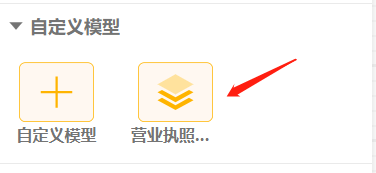
同时,我们点击我们制作好的“营业执照网址抽取”模块,在配置界面中,我们点击“image”后的空白处,选择“开始事件”的“file”(这里表示,该模块处理的文件是从“开始任务”进入的)
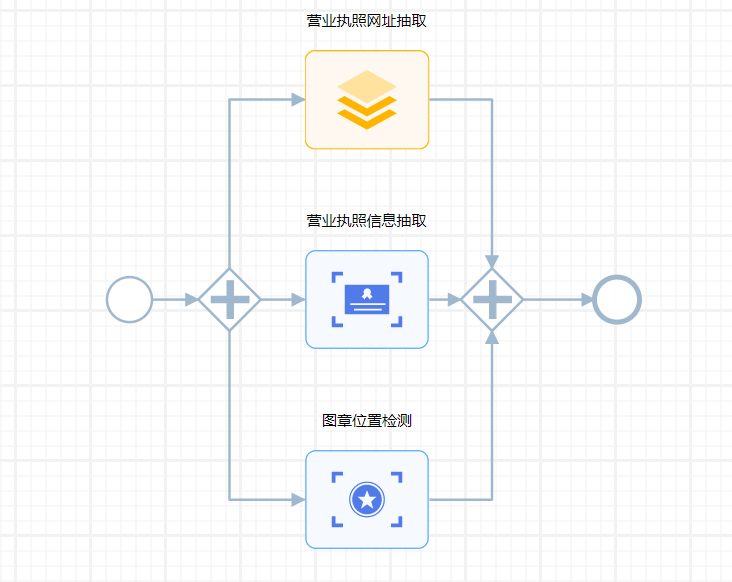
同时,如同上一章节中所设置,我们点击“结束”模块,在配置界面新增一个“营业执照网址抽取”的结果,如下图一样设置
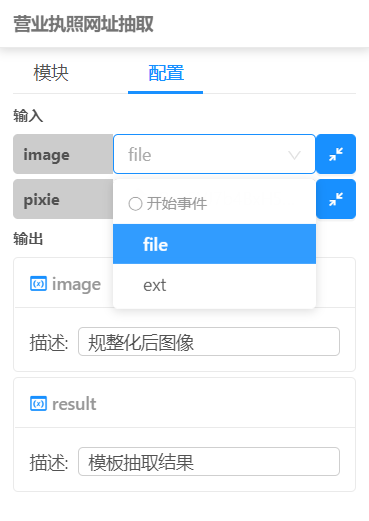
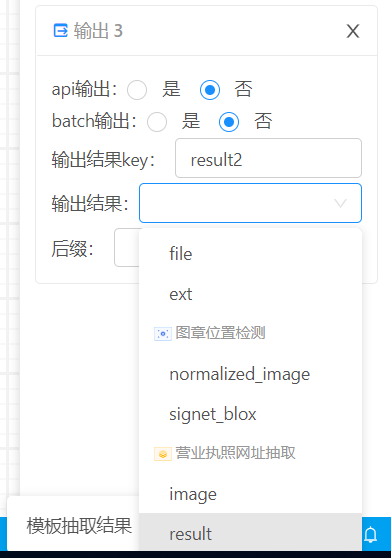
完成后点击“保存”
步骤3:配置应用UI
完成工作流设置后,我们点击菜单栏顶栏中的“配置能手UI”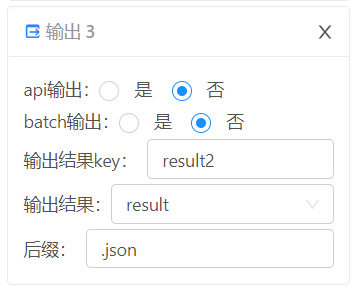 我们再次选择新增一个“展示页面”
我们再次选择新增一个“展示页面”
选择“Json展示框架”
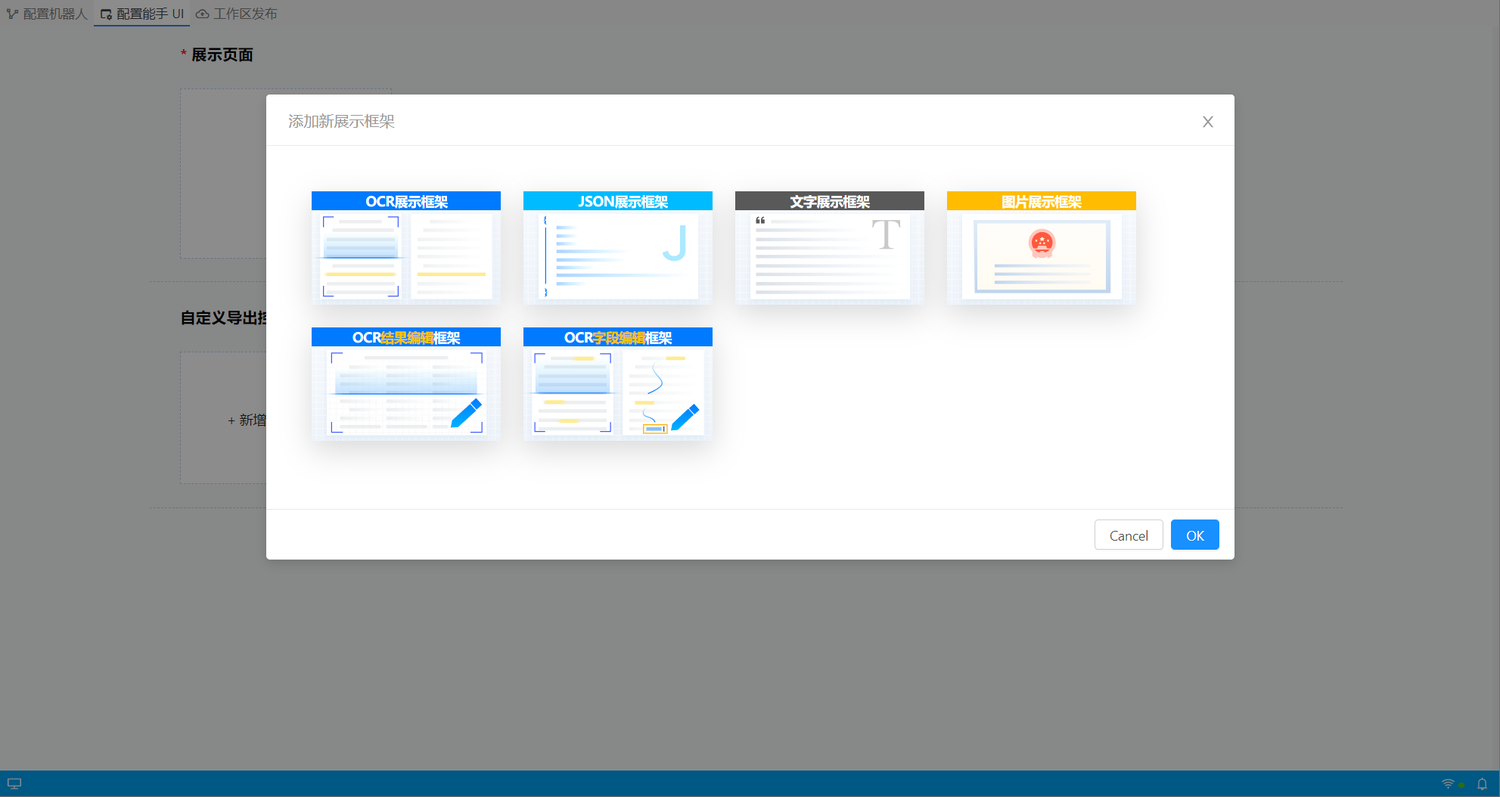
页面名称填写为“网址结果”(该项目可以由用户自由填写),结果选择“result2”完成后点击“OK”
步骤4:工作区发布
完成以上步骤后,我们选择菜单栏的“工作区发布”,这里星原已经帮您填写好了发布地址(请勿修改),选择好需要发布到哪一个用户下,完成后点击“更新”即可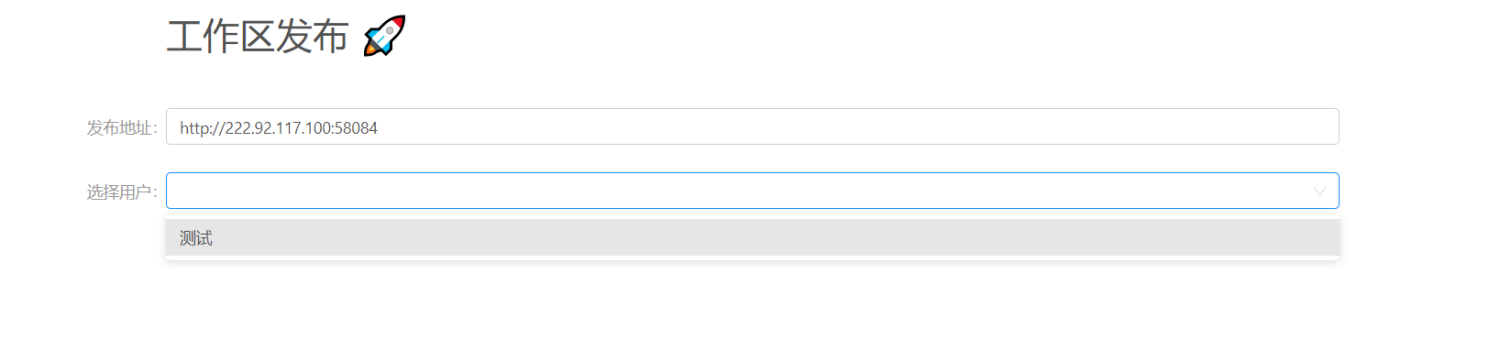 完成全部后,恭喜你,已经完成了对上一章节工作区的修改,现在可以再次进入工作区,可以看到上一章节中的工作区中,已经多了一个“网址抽取”的页面展示。
完成全部后,恭喜你,已经完成了对上一章节工作区的修改,现在可以再次进入工作区,可以看到上一章节中的工作区中,已经多了一个“网址抽取”的页面展示。